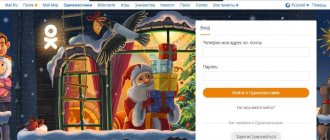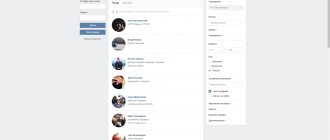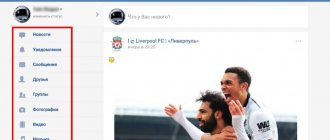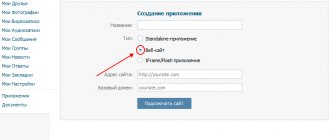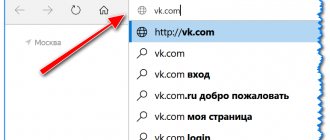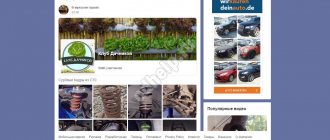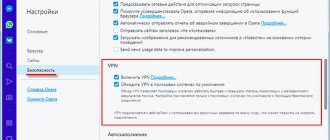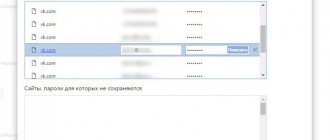Не редко пользователи социальной сети интересуются, как открыть «мою» страницу в Одноклассниках без логина и пароля. Как правило, этим вопросом задаются те, кто забыл логин и пароль от своего личного аккаунта в ОК. Но есть и те, кто столкнулся со сложностями включения функции автоматического сохранения паролей в браузере.
В этой статье рассмотрим подробную инструкцию, из которой вы узнаете, как выполнить вход на «мою» страницу в Одноклассниках без логина и пароля в случае их утраты, а также – как пользоваться функцией автосохранения данных в браузере, чтобы сразу зайти на свою страницу в социальной сети Одноклассники, минуя необходимость регулярного ввода логина и пароля для авторизации на сайте. Кроме того, рассмотрим, как можно упростить доступ к своему профилю с помощью закладок в браузере.
Вход в Одноклассники
Одноклассники «моя» страница войти через логин и пароль – открыть профиль
Чтобы войти на «мою страницу» в Одноклассниках через ввод логина и пароля нужно:
- Перейти на сайт Одноклассники. Для этого нужно ввести в адресную строку браузера адрес сайта ok.ru;
- Ввести свои логин и пароль в соответствующие поля. В качестве логина выступают адрес электронной почты и номер мобильного телефона, привязанные к профилю;
- Если в аккаунте активирована функция двухэтапной авторизации, то нужно дополнительно ввести код из SMS;
- Если при регистрации аккаунта использовались социальные системы, например Вконтакте, Майл.ру, Google, Facebook, Apple, то можно открыть свою страницу в Одноклассниках, нажав по соответствующему значку в нижней части поля авторизации.
Как войти на сайт Одноклассники.ru, если нет логина и пароля
Если пользователь хочет войти в Одноклассники ru без логина и пароля, которые, например, были забыты, то необходимо выполнить следующие действия:
- Перейти на сайт Одноклассники;
- Нажать на ссылку «Не получается войти», расположенную в форме авторизации;
- Выбрать один из методов восстановления доступа: телефон или почта;
- Указать свои номер телефона или электронную почту (E-mail) и нажать «Получить код»;
- Если в качестве способа восстановления выбран телефон, то придет SMS с кодом, который нужно ввести в поле. Если – почта, то придет письмо. Если письма нет, то необходимо проверить папку «Спам».
Если у пользователя нет доступа к привязанным к аккаунту телефону и почте, то пройти стандартную процедуру восстановления не получиться, в таком случае необходимо связаться со службой поддержки социальной сети. Как это сделать с компьютера, мобильного телефона и в приложениях для Android и Apple подробно расписано в статье «Как восстановить страницу в Одноклассниках».
Одноклассники «моя» страница открыть сразу без ввода пароля и логина — вход
Достаточно часто пользователи сталкиваются с проблемой, когда данные для авторизации не сохраняются при входе в соц сеть. И им приходиться каждый раз заново вводить логин и пароль, чтобы войти в свой аккаунт. Это весьма неудобно, но легко решается с помощью функции сохранения логинов и паролей в браузере.
Как сразу открыть страницу в Одноклассниках без ввода логина и пароля:
- Зайти на сайт Одноклассники;
- Ввести свои логин и пароль;
- Далее произойдет вход в профиль или откроется страница с двухфакторной авторизацией, в зависимости от того, включена ли она или нет. Важно то, что в правом верхнем углу браузера появится окно сохранения пароля, в котором необходимо нажать кнопку «Сохранить».
После выполнения этой инструкции не придется больше каждый раз вводить данные для авторизации. Вход в Одноклассники будет выполняться сразу, автоматически.
Если окно сохранения пароля не появилось, то, скорее всего в настройках браузера отключена функция сохранения паролей. Для ее включения нужно:
- Открыть меню браузера. Как правило это 3 вертикальные точки или 3 горизонтальные палочки, расположенные в верхнем правом углу окна браузера;
- Выбрать пункт «Настройки»;
- Найти раздел «Автозаполнение» (для этого можно воспользоваться встроенной строкой поиска);
- Перейти в раздел «Пароли»;
- Активировать переключатели напротив пунктов «Предлагать сохранение паролей» и «Автоматический вход»;
- Затем зайти на сайт Одноклассников и проделать описанную вначале главы процедуру.
Важно! Если вход в социальную сеть выполняется с чужого компьютера или мобильного устройства, то ни в коем случае нельзя сохранять свой пароль, так как любой другой человек, имеющий доступ к этому компьютеру без труда сможет войти в ваш профиль.
Но есть случаи, когда вход в Ок не происходит и проявляется это в виде:
- Пустой не загруженной страницы сайта. Перед вами появляется белый лист или же надпись о том, что доступ по какой-то причине закрыт (Решить такую проблему можно с помощью анонимайзера);
- Страница сайта загружается нормально, но появляется форма для заполнения логина и пароля, а вы не можете их вспомнить. О том, как справится с данной проблемой, узнаете немного позже;
- Ваш аккаунт был заблокирован. После входа на сайт перед вами появляется окно с уведомлением о блокировке аккаунта. От вас требуется написать свой номер телефона, дабы страница разблокировалась, но не стоит спешить вводить номер и т.п., так как данная информация может быть представлена мошенниками.
Программы менеджеры-паролей
Пользователям, которые активно взаимодействуют с различными сайтами, онлайн-сервисами, приложениями и прочим, часто приходится вводить данные для авторизации. Можно конечно хранить свои логины и пароли в отдельном файле. Но гораздо удобнее использовать специализированные программы, так называемые «Менеджеры паролей», которые хранят в себе данные для авторизации и обеспечивают возможность быстро выполнять вход куда бы то ни было.
Скачать программы можно по ссылкам:
- Kaspersky Password Manager
- SafeInCloud Password Manager
- LastPass Password Manager
- Dashlane
Как переключиться на полную версию
Если ты сейчас в мобильной (m.vk.com), можно самому переключиться с мобильной на полную:
Как открыть полную версию ВК на компьютере, планшете
Нажми Версия для компьютера в левой колонке меню, внизу (предпоследний пункт):
Темная тема ВК на компьютере
- Как включить темную тему в полной версии ВК на компьютере
Как открыть полную версию ВК на телефоне
Внимание! Для мобильного приложения этот совет не подходит (приложение — это установленная у тебя на телефоне программа с иконкой «VK»). Полную версию можно открыть в мобильной версии сайта ВК, в которую ты заходишь через браузер на телефоне (например, Chrome или Safari) по адресу m.vk.com.
- Открой главное меню в мобильной версии (кнопка в левом верхнем углу в виде трех полосок).
- Прокрути его вниз, если не видно все пункты.
- Нажми Версия для компьютера.
А еще можно открыть полную версию ВК просто по ссылке (об этом — далее).
На телефоне полная версия будет выглядеть мелко, поэтому придется раздвигать изображение пальцами, чтобы сделать крупнее и попасть куда нужно. Но если другого устройства, кроме смартфона, сейчас под рукой нет, это вполне рабочее решение.
Вход на главную страницу социальной сети «Одноклассники» из экспресс-панели
Для захода на сайты большинство интернет-пользователей используют адресную строку браузера, некоторые – входят через поисковые системы, например, через Яндекс. Это не очень удобно. Гораздо проще выполнить вход на главную страницу сайта социальной сети «Одноклассники», воспользовавшись экспресс-панелью браузера.
Как добавить закладку на социальную сеть:
- Открыть главную страницу браузера, где расположена экспресс-панель;
- Нажать кнопку «Добавить ярлык» (скриншот сделан в Google Chrome, в других браузерах: Яндекс браузере, Opera, Mozilla Firefox кнопка подписана «Добавить сайт»);
- Ввести название вкладки и указать URL-адрес сайта;
- Нажать кнопку «Готово
Основные разделы моей страницы в Одноклассниках
После осуществления входа на главную страницу соцсети Одноклассники вам будут открыты следующие разделы:
- Друзья: здесь можно управлять списком друзей, добавлять и удалять их, связываться с ними через сообщения и звонки.
- Лента: тут видны события ваших друзей и групп.
- События: отсюда будут приходить оповещения о новых комментариях и оценках.
- Сообщения: оранжевая клавиша с конвертиком, есть под аватарками ваших друзей, а также рядом со списком ваших контактов. Если у кого-то из них аккаунт закрытый, вы не сможете написать этому человеку, но сможете отправить сообщение с просьбой добавить вас в друзья.
- Поиск: поле, предназначенное для поиска людей и групп. В правом углу меню есть оранжевая строка для ввода данных поиска. Вводите имя и фамилию, нажимаете Enter. Появится колонка с результатами, где вы сможете выбрать фильтры, ввести больше известной вам информации и возобновить поиск.
- Гости: здесь будет видно, кто заходил на вашу страницу. В вопросе приватности у Одноклассников суровая политика, поэтому незаметно просматривать чужие профили у вас не получится. Перестать отображаться как Гость можно, если включить режим Невидимки, однако это обойдется в 40 ок в день или в 199 ок в месяц.
- Видео: тут можно просматривать разные видеоролики и создавать свои, а также подписываться на интересующие вас каналы.
- Группы: в Одноклассниках у вас есть возможность вступить в различные по тематике сообщества. Для этого нужно ввести название группы в поиск и нажать кнопку «Присоединиться».
- Игры: можно также провести время за игрой. Раздел с играми находится под вашей аватаркой. Откройте раздел, выберите заставку игры и нажмите на нее.
- Аудио: в этом разделе собраны все аудиозаписи одноклассников, есть возможность подключиться к радио.
Платные услуги и внутренняя валюта
Одноклассники – бесплатный ресурс, однако он включает в себя некоторые платные функции. Оплата осуществляется внутренней валютой, которая называется «Оки». Купить оки можно, заплатив банковской картой, электронными деньгами, через терминалы, с помощью купонов и сертификатов.
Перечень платных услуг на моей странице:
- Закрытие профиля от посторонних.
- Режим «Неведимка».
- Подписки.
- Подарки и GIF.
- Всяческие отметки и стикеры на аватарку.